Korzystanie z protokołu RTMP-In podczas spotkania w aplikacji Teams
Włącz funkcję RTMP-In na spotkaniu w aplikacji Teams, aby utworzyć spotkanie bezpośrednio z zewnętrznego kodera sprzętowego lub programowego.
Aby zaplanować spotkanie z funkcją funkcję RTMP-In:
-
Przejdź do kalendarza aplikacji Teams i wybierz pozycję + Nowe spotkanie.
-
Wprowadź szczegóły spotkania.
-
Wybierz pozycję Ustawienia

-
Włącz przełącznik RTMP-In.
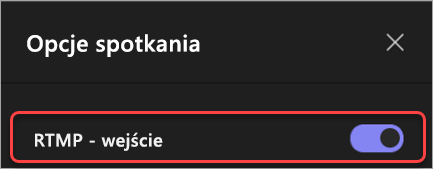
-
Wybierz pozycję Zapisz.
Uwaga: Aby uzyskać pomoc dotyczącą włączania funkcji RTMP-In na potrzeby spotkania, skontaktuj się z administratorem IT.
Link i klawisz RTMP-In
Aby wyświetlić link i klawisz RTMP-In:
-
Przejdź do kalendarza aplikacji Teams i wybierz spotkanie.
-
Wybierz pozycję Ustawienia

-
W obszarze RTMP-In zobaczysz adres URL pozyskiwania serwera i klucz usługi Stream.
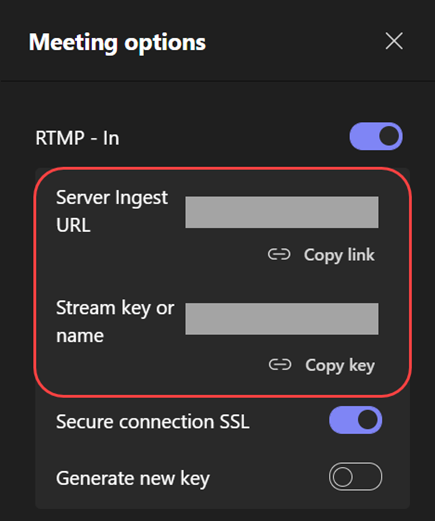
Wyślij kanał wideo z kodera aplikacji Teams
Po dołączeniu do spotkania rozpocznij przesyłanie strumieniowe z kodera przy użyciu adresu URL pozyskiwania, aby wyświetlić strumień uczestnikom.
Jeśli spotkanie ma opcję Zarządzaj tym, co jest widoczne dla uczestników włączoną z poziomuOpcje spotkania, użytkownicy mogą wybrać kanał informacyjny RTMP-In, aby przenieść na scenę.
Aby zakończyć spotkanie, wybierz pozycję Zakończ spotkanie.
Dowiedz się więcej
Twórz wydarzenia na żywo w usłudze Teams przy użyciu usługi Teams Encoder










